
Reproducir un DVD o un archivo de video en formato DVD en Reproductor de DVD en la Mac
Puedes utilizar la app Reproductor de DVD para reproducir discos DVD o archivos de video en formato DVD guardados en la computadora.
Nota: no puedes copiar y reproducir carpetas de video de discos DVD que tengan protección contra copia. Además, Reproductor de DVD no reproduce otro tipo de contenido multimedia, como discos Blu-ray, ni reconoce el contenido de video grabado en ciertos tipos de discos DVD-RW.
Abrir el Reproductor de DVD por mí
Reproducir un DVD
Inserta un disco y la app Reproductor de DVD
 comenzará a reproducir el disco.
comenzará a reproducir el disco.Si el disco no se reproduce automáticamente, presiona la barra espaciadora una vez reconocido el disco.
Consejo: también puedes usar Siri o buscar con Spotlight para abrir la app Reproductor de DVD.
Reproducir un archivo de película DVD almacenado en la Mac
En la app Reproductor de DVD
 de la Mac, selecciona Archivo > Abrir contenido de DVD.
de la Mac, selecciona Archivo > Abrir contenido de DVD.Ve a la carpeta VIDEO_TS que contiene el archivo de video que quieres reproducir y haz clic en Abrir.
Controlar la reproducción de un disco DVD o un archivo de video en formato DVD
En la app Reproductor de DVD
 en tu Mac, reproduce un disco DVD o un archivo de video en formato DVD.
en tu Mac, reproduce un disco DVD o un archivo de video en formato DVD.Mueve el puntero sobre el video para mostrar los controles de la reproducción y realiza una de las siguientes acciones:
Reproducir o pausar: haz clic en el botón Reproducir
 o en el botón Pausa
o en el botón Pausa  (o usa los controles de reproducción en la Touch Bar).
(o usa los controles de reproducción en la Touch Bar).Ajustar el volumen: arrastra el regulador de volumen a la derecha o a la izquierda para aumentar o disminuir el volumen (o usa los controles de reproducción en la Touch Bar).
Retroceder o avanzar: haz clic en un punto de la línea del tiempo para ir directamente a esa ubicación, o arrastra la manija de progreso a la izquierda para retroceder o a la derecha para avanzar (o usa los controles de reproducción de la Touch Bar).
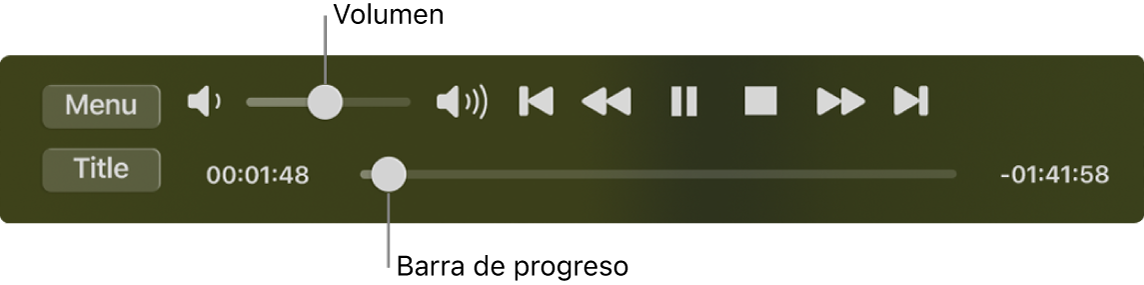
Acceder a los menús de un disco (si están disponibles): haz clic en Menú para elegir entre las opciones disponibles en el menú del disco, tales como contenido especial o subtítulos.
Ver un punto específico en un video (si está disponible): selecciona Ir > Capítulo y elige una sección específica (o capítulo) del menú. De forma opcional, usa los controles de reproducción.
Personalizar las opciones de reproducción adicionales: consulta Cambiar el tamaño y la ubicación de la ventana de video y Personalizar la salida de audio.
Consejo: si la ventana de controles de reproducción está encima del menú interactivo de un disco, puedes arrastrarla para reubicarla.